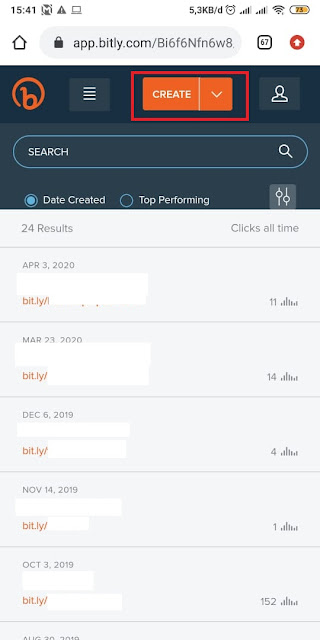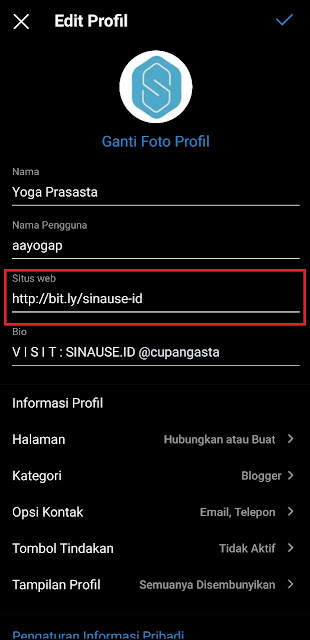Dengan membuat link Whatsapp di Bitly, tentu saja kita akan dimudahkan dalam menghubungi orang lain. Bagaiman tidak? Dengan adanya Bitly, kamu tidak perlu menyimpan nomor orang tersebut untuk bisa menghubunginya. Begitu juga dengan oran lain, mereka tidak perlu menyimpan nomor Whatsapp-mu terlebih dahulu untuk menghubungimu.
Bagi pengguna Whatsapp yang digunakan untuk aktivitas sehari-hari saja akan terasa menfaatnya, apalagi bagi pemiliki bisnis. Pengunjung dengan mudah bisa menghubungimu dalam satu tap/klik saja. Untuk membuat link WA di Bitly ini, kita akan menggunakan fitur bawaan WA yang biasa disebut click-to-chat.
Tentu saja akan lebih menghemat waktu, dan tidak perlu menyimpan nomor kontak orang lain. Selain itu, kamu juga bisa memasang link WA yang sudah kamu buat menggunakan Bitly di berbagai media sosialmu, seperti Instagram, Facebook, sampai blog jika kamu punya. Untuk membuat link WA di Bitly, praktikkan langkah-langkah berikut ini.
Apa itu Bitly?
Bitly dengan alamat situs https://bitly.com/ adalah salah satu situs yang membantu kita untuk memendekkan tautan yang kita punya. Sebagai contoh, ketika meng-copy tautan dari Google Form, kita akan menemukan tautan yang sangat panjang. Untuk memudahkan orang mengakses tautan tersebut, kita bisa menggunakan situs Bitly ini sehingga tautannya bisa menjadi bit.ly/pendaftaran-lomba, misalnya.
Sebenarnya ada banyak situs pemendek url yang dapat kamu gunakan juga, misalnya, s.id, Tiny URL, Rebrandly, dan lain sebagainya. Sejauh ini, situs-situs tersebut dapat digunakan secara gratis, yang membedakan hanyalah tampilan pada pembuatan tautan pendeknya saja.
Cara Membuat Link WA di Bitly
Setelah memiliki sedikit gambaran mengenai Bitly, kita lanjutkan pembahasan utama, membuat link WA di Bitly. Kamu harus membuat tautan Whatsapp dengan fitur click to chat terlebih dahulu. Untuk menggunakan fitur ini, kamu bisa menggunakan dua tautan, wa.me, dan api.whatsapp.
Cara Membuat Link WA
Cara pertama untuk membuat link Whatsapp otomatis ke chat adalah menggunakan wa.me. Format penggunaan wa.me adalah wa.me/nomor-Whatsappmu. Kamu cukup mengubah nomor-Whatsappmu dengan nomor WA-mu. Jangan lupa ubah angka 0 di paling depan menjadi kode negara, kode negara di Indonesia adalah 62.
Misalnya saja, nomor Whatsapp-ku 081392222888, maka tautan/link menuju ke chatku adalah wa.me/6281392222888. Kamu tinggal mengubah tautan tersebut menjadi nomor teleponmu sendiri. Setelah selesai, sebenarnya kamu bisa langsung membagikannya ke sosial media atau teman-temanmu.
Kamu juga bisa membuat link Whatsapp yang sudah berisi format kata-kata tertentu dengan wa.me. Format penulisan link wa.me dengan pesan yang sudah kamu siapkan adalah wa.me/nomor-whatsappmu/?text=TeksBerkodeUrl. Karena ini adalah pembuatan URL, yang notabene tidak mengenali spasi, dan enter, kamu harus mengubah karakter spasi menjadi %20.
Contohnya, ketika aku ingin membuat link WA yang berisi pesan "Halo Sinause!", maka tautan wa.me menjadi wa.me/6281392222888/?text=Halo%20Sinause!. Sampai sini, kuanggap kamu sudah membuat tautan Whatsapp untuk menuju chat-mu, ya.
Memasukkan Link WA ke Bitly
Setelah memiliki link Whatsapp, kamu tinggal meng-copy tautan/link tersebut di bitly. Caranya pun tidak kalah sulitnya.
1. Copy link WA yang sudah kamu buat tadi.
2. Selanjutnya, buka browser kesayanganmu, di sini aku menggunakan Google Chrome.
3. Buka bitly.com. Gulir ke bawah, lalu paste link Whatsappmu tadi di kolom shorten your Link.
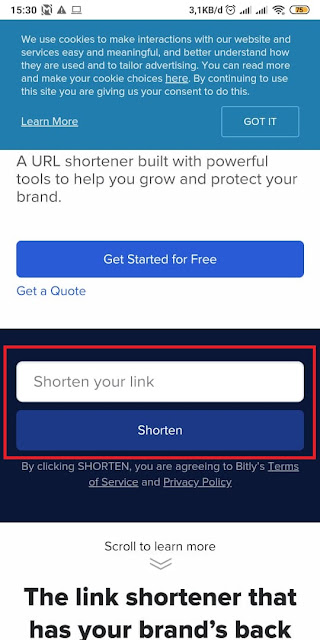 |
| Paste link WA yang sudah kamu buat di kolom shorten your link, lalu tap shorten |
4. Jika sudah, tap Shorten Link. Tunggu beberapa saat, kamu akan melihat tautan bitly yang baru. Tautan tersebut sudah bisa kamu gunakan.
5. Tap Copy di bawah link yang baru saja dibuat.
Mengedit Tautan Bitly
Kamu juga bisa mengganti tautan tersebut agar lebih mudah untuk diakses. Namun, untuk mengedit tautan tersebut, kamu harus login terlebih dahulu.
1. Untuk mengedit link bitly-mu, tap garis tiga di pojok kanan atas, lalu tap Login.
2. Di sini aku menggunakan akun Google untuk Login karena tidak mau ribet.
4. Lalu, paste URL Whatsapp-mu di kolom Long URL.
5. Selanjutnya, edit link bitlymu di kolom Custumize Back-Half.
6. Jika sudah, tap save.
7. Selanjutnya, copy link Bitly-mu dengan tap 2-4 detik link-mu, lalu tap copy link.
Menggunakan Link WA Bitly
Penggunaan link WA Bitly ini sangatlah mudah. Cara kerjanya ketika orang lain membuka link yang sudah kamu bagikan, orang tersebut akan langsung diarahkan di tautan yang kamu buat sebelumnya. Agar orang lain bisa melihat linkmu, kamu bisa membagikannya di media sosialmu, Instagram contohnya. Di sini, aku akan membagikan tautan WA Bitly di Instagramku menggunakan fitur bio Instagra,.
1. Copy link wa Bitly tadi.
2. Selanjutnya, buka Instagram, masuk halaman profil dengan tap ikon avatar di pojok kanan bawah.
5. Selesai. Kamu sudah memasang, sekaligus membagikan link bitly di Instagram.
Dengan menggunakan Link WA Bitly ini, orang lain tidak perlu repot-repot menyimpan nomormu untuk menghubungimu. Cara ini sangat cocok bagi kamu yang memiliki toko online, dengan begitu orang akan lebih mudah menghubungimu.
Bagaimana? Sangat mudah kan? Langsung saja praktikkan cara membuat link WA di Bitly dengan mengikuti langkah-langkah di atas. Bagi kamu yang masih bingung, kamu bisa meninggalkan komentarmu di kolom komentar. Selamat mencoba!